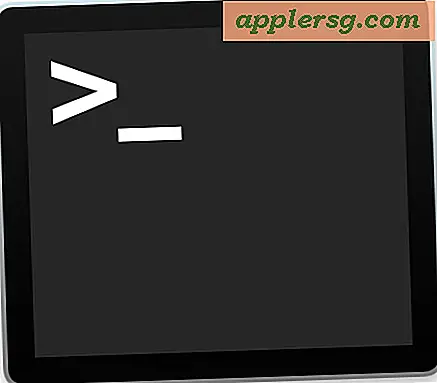Een snelle e-mailnavigatietruc die alle iPhone-gebruikers moeten weten

Hoewel het steeds gebruikelijker wordt om overweldigd te raken in de oceaan van e-mails, bevat de Mail-app op iOS een geweldige functie om snel te navigeren tussen en heel veel e-mails door te bladeren. De navigatiefunctie is prominent aanwezig in de Mail-app, en hoewel veel gebruikers dit al zullen weten, lijkt het enorm onderbenut en vaak ronduit onbekend bij veel andere iPhone-bezitters. Het is te handig om er niet op te wijzen, dus we laten je de snelst mogelijke manier zien om te schakelen tussen e-mails in de iPhone Mail-app.
Zoals vermeld, is navigatie een zeer opvallende functie in de Mail-app: het zijn die kleine pijlpictogrammen in de hoek van een open e-mailbericht op uw iPhone-scherm.
De naar beneden wijzende pijl kan worden gezien als een knop Vorige, terwijl de naar boven wijzende pijl kan worden beschouwd als een knop Volgende. Dit is waar we het in het bijzonder over hebben, als je, net als veel andere iOS-gebruikers, de pijlknoppen over het hoofd hebt gezien:

U hoeft alleen op een van deze pijlen te tikken om vooruit en terug te navigeren binnen uw e-mail. Dit is een fluitje van een cent om jezelf uit te proberen:
- Open zoals gewoonlijk de Gmail-app en open vervolgens de bovenste e-mail (je kunt elk e-mailbericht openen, maar het meest recente bericht werkt vaak het best)
- Gebruik de pijlen omhoog en omlaag in de bovenhoek van het scherm van de app Mail om heen en weer te schakelen tussen de vorige en volgende e-mails in de inbox
Super gemakkelijk en erg snel, toch? Dit voorkomt feitelijk dat je terug moet naar de originele inbox en vervolgens op een nieuw bericht tikt. In plaats daarvan wordt het volgende (of vorige) bericht gewoon meteen op het scherm geladen.

Je kunt dit gebruiken om snel tonnen e-mails op een iPhone te scannen met behulp van de navigatieknoppen. Elke e-mail die een moment wordt geopend, wordt vervolgens gemarkeerd als gelezen, wat kan helpen om de overbelasting van e-mails te verminderen als je dingen liever wilt bekijken dan gewoon stoppen en alles als gelezen markeren.
Met zoiets eenvoudigs en met de knoppen in feite vlak voor ieders gezicht wanneer een e-mailbericht open is op een iPhone, vraag je je af waarom dit niet zo bekend is. Misschien zien de pijlen er te subtiel uit, omdat ze dit onlangs hebben laten zien aan een vriend (die geïrriteerd was door terug te tikken op Postvak IN en vervolgens herhaaldelijk op een nieuwe e-mail tikken), zeiden ze dat ze de kleine pijlpictogrammen in de Mail scherm. Zelfs wanneer een gebruiker de functie Show Button Shapes in iOS heeft ingeschakeld om tikdoelen meer zichtbaar te maken, zijn de pijlpictogrammen niet gemarkeerd of duidelijk aangegeven als een knop. Een ander potentieel punt van verwarring is dat gebruikers uit de Gmail voor iPhone-app een zeer vergelijkbare pijlknop in de hoek van een e-mailbericht hebben, behalve dat deze in de Gmail-app een vervolgkeuzemenu met aanvullende e-mailopties oproept en niet wordt gebruikt voor navigatie helemaal niet. Dus of het nu gaat om het over het hoofd zien van de functie, of verwarring over wat het doet, het is waarschijnlijk minder gebruikt dan zou moeten. Op zijn minst zou je moeten weten dat het bestaat en dat werkt opmerkelijk goed om door tonnen e-mails te bladeren in de iOS Mail-app.
Voor de duidelijkheid: deze snelle e-mailnavigatietruc beperkt zich niet tot de iPhone, maar is waarschijnlijk het nuttigst in de weergave van Mail-weergave met één enkel scherm van iPhone en iPod touch. Het grotere scherm en de dubbele schermen voor schermen op iPad en iPhone Plus hebben echter nog steeds de volgende / vorige knoppen.
Dit is een functie die de Mac Mail-app ook zou kunnen gebruiken, maar in de tussentijd als je op een computer werkt, moet je op het toetsenbord letten op snelkoppelingen om te navigeren tussen OS X Mail-berichten.